PDF作成ソフトであるCubePDFがバージョンアップされたのでバージョンアップしました。バージョン1.0.0RC11です。
ワードやエクセルなどは自前でPDFに出来ますが、PDFに保存ができないソフトに重宝していました。ただ、印刷機機能がないソフトでは使えませんけど。
インストール時、何も考えず「はい、はい」とクリックしていくと、関係ないものまでインストールしてしまうので、一呼吸おいてクリックすることです。
CubePDFのダウンロード
1配布サイト:CubeSoft
「無料ダウンロード」をクリック。64bit版は「64bit版はこちらから」をクリックします。
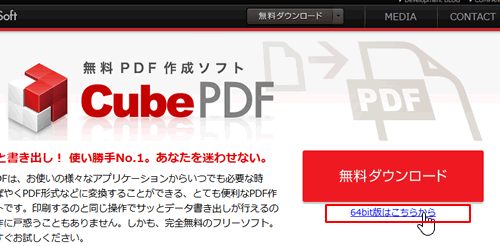
2「ファイルを保存」をクリック。
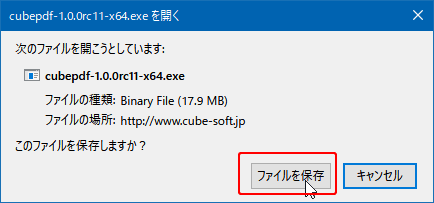
3通常「ダウンロード」フォルダーに保存しますが、好きなフォルダーでもかまいません。「保存」をクリック。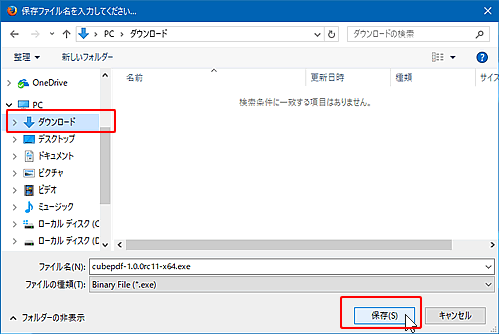
インストール
1ダウンロードした「Cubepdf-1.0.0rc11-x64.exe」をダブルクリックで起動。
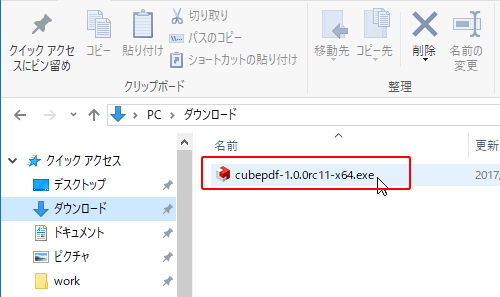
2「同意する」にチェックを入れて「次へ」をクリック。
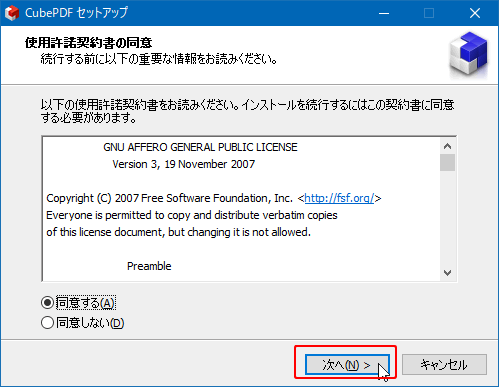
3インストール先フォルダーの指定です。このままでよいなら「次へ」をクリック。
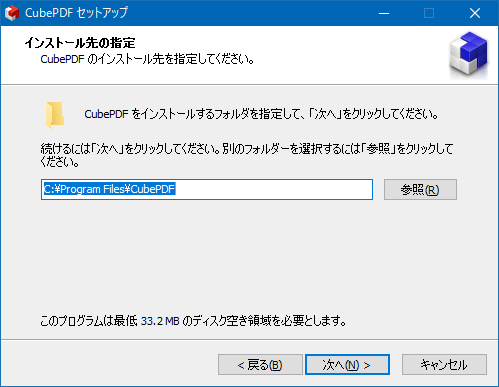
4好みのフォルダーへインストールしたい場合は「参照」をクリックして指定します。そして、「次へ」をクリック。
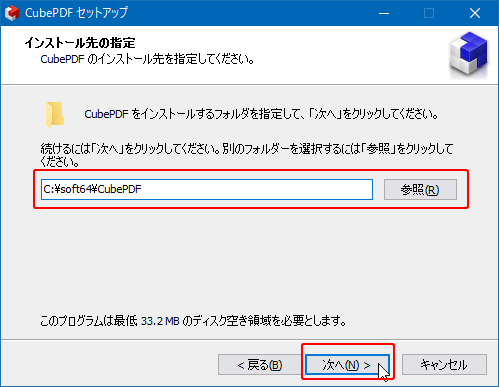
5スタートメニューにショートカットを作成する画面です。「次へ」をクリック。
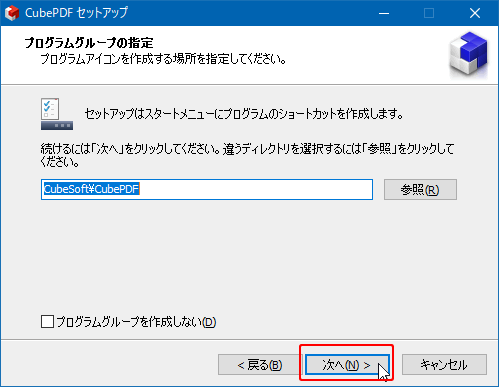
6「キューブサーチの設定」画面です。設定するなら「次へ」をクリック。
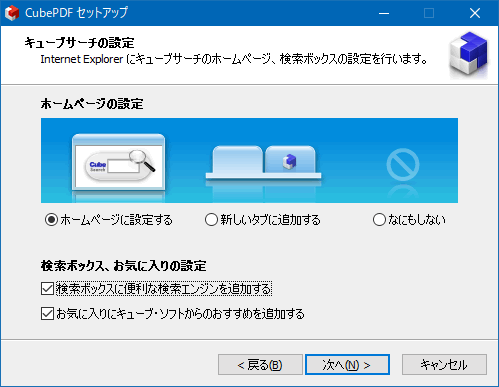
7何も設定したくないなら「何もしない」にチェックを入れる。また、検索ボックス、お気に入りの設定のチェックも外す。「次へ」をクリック。
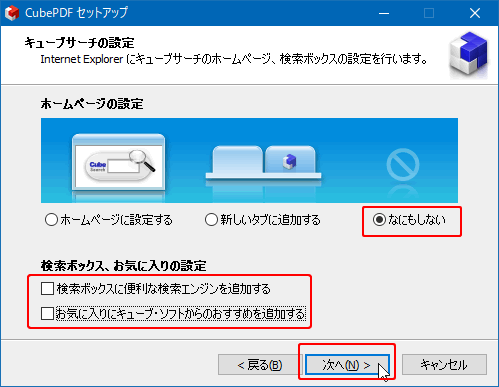
8「天気予報コム」をインストールするなら、「利用許諾に同意してインストールする」にチェックを入れる。インストールしないなら、チェックを外す。「次へ」をクリック。
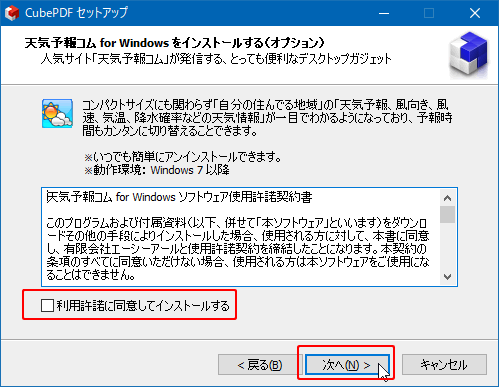
9「インストール」をクリック。
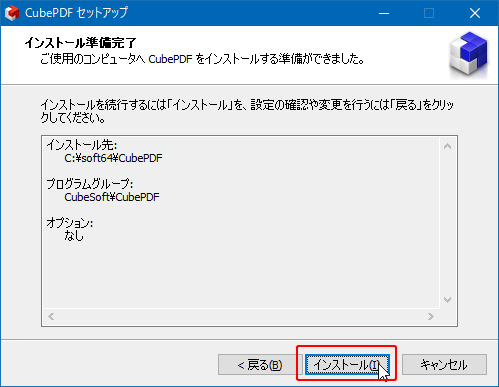
10インストール後、ユーザーマニュアルを表示するなら、「CubePDFユーザーマニュアルを表示する」にチェックを入れる。表示しないならチェックを外す。「完了」をクリック。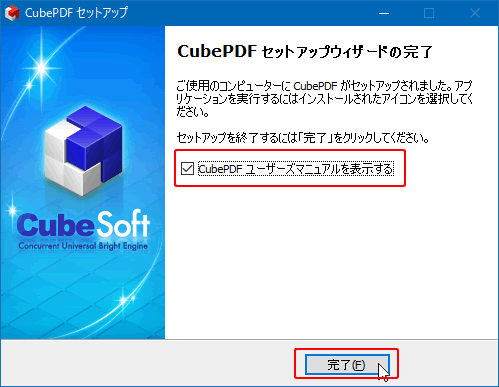
PDFファイルを作るには
印刷するプリンターを「CubePDF」に指定すればいいです。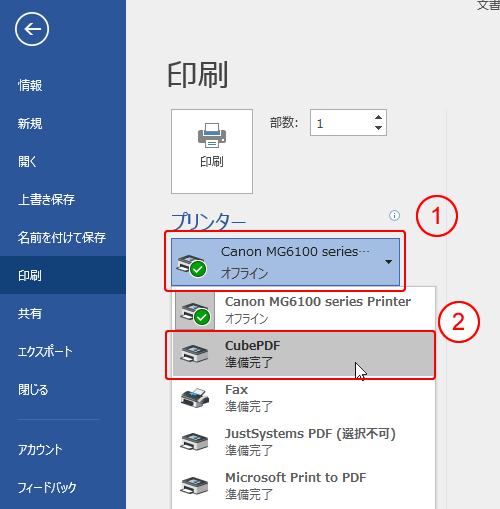


コメント